Windows 8.1で画面隅に表示されるチャームの動作を設定する方法 | ||
Windows 8.1で画面隅に表示されるチャームの動作を設定する方法 |
Q&A番号:015460 更新日:2013/10/18
|
Q&A番号:015460 更新日:2013/10/18 |
 | Windows 8.1で、画面隅に表示されるチャームの動作を設定する方法について教えてください。 |
 | Windows 8.1では、画面右上隅をマウスでポイントした際に、チャームを表示させないようにする設定が追加されています。 |
Windows 8.1では、画面右上隅をマウスでポイントした際に、チャームを表示させないようにする設定が追加されています。
はじめに
Windows 8.1では、チャームの表示方法について変更点があります。
既定では、画面の右上隅か右下隅をマウスでポイントするとチャームが表示されますが、Windows 8.1では、右上隅をポイントした際に表示させないように設定することができます。
右上隅をポイントしてチャームが表示された状態
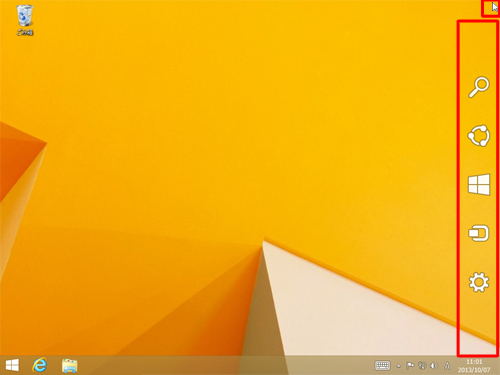
ここでは、右上隅をポイントした際に、チャームが表示されないように設定する方法を案内します。
操作手順
Windows 8.1で画面隅に表示されるチャームの動作を設定するには、以下の操作手順を行ってください。
デスクトップ画面を表示し、タスクバーの何もないところで右クリックし、「プロパティ」をクリックします。
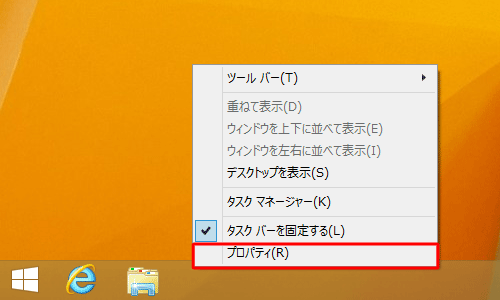
「タスクバーとナビゲーションのプロパティ」が表示されたら、「ナビゲーション」タブをクリックします。
「右上隅をポイントしたときにチャームを表示する」のチェックを外し、「OK」をクリックします。
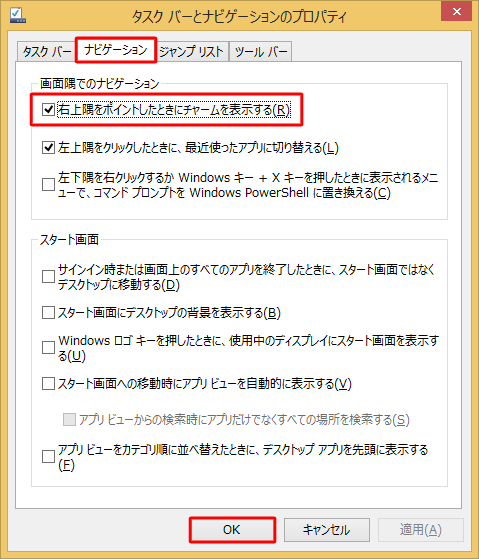
※ 既定ではチェックが入っており、右上隅をポイントすると、チャームが表示されます。
以上で操作完了です。
右上隅をマウスでポイントし、チャームが表示されないことを確認してください。
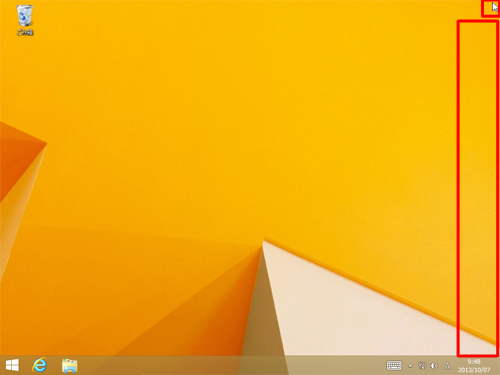
このQ&Aに出てきた用語











